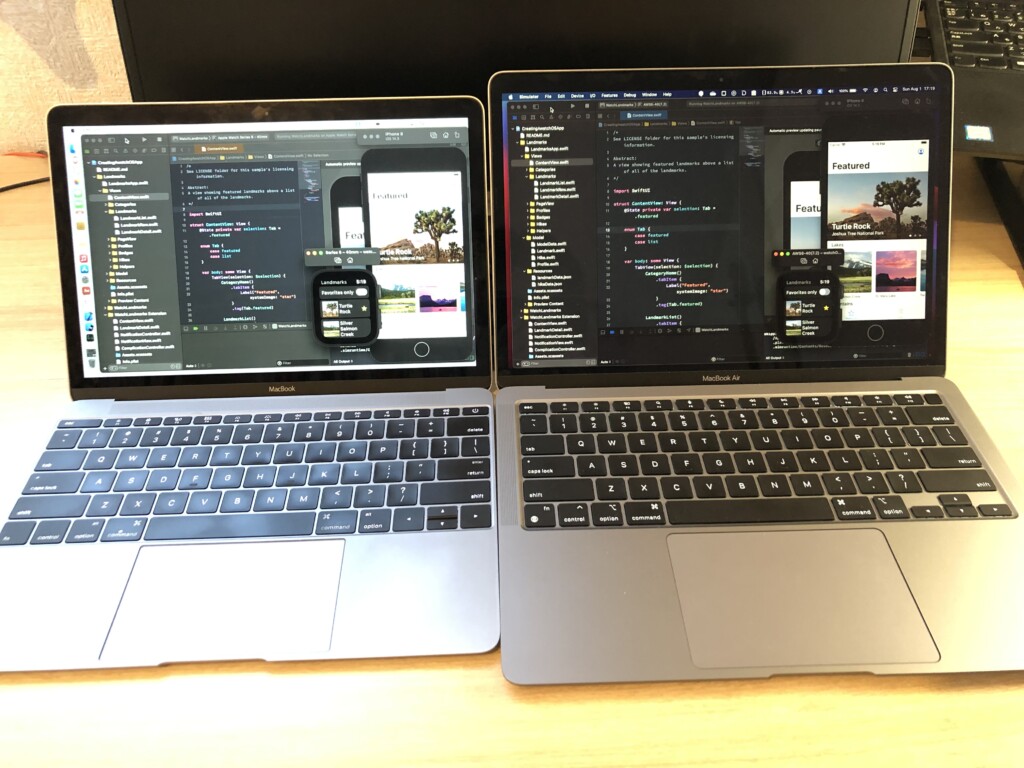
先日Apple watchを購入し、久しぶりにアプリ開発したくなった結果、M1チップのMacbookAirも購入してしまいました!
この記事では、主にM1チップのMacbookAirは開発に支障なく使えるのか?xcodeのビルド時間が早いというけどどのくらいの早さなのかを中心にレビューしたいと思います。
購入マシンのスペック
- MacBook Air 13インチ Apple M1チップ
- 8コアCPU / 7コアGPU
- ハードディスク:SSD 256 GB
- USキーボード
- メモリ:16GB
ヨドバシカメラのCTO(カスタマイズモデル)で購入。2021年6月1日に注文し、2021年6月29日に出荷されたので、約1ヶ月で届きました。
キーボードはUSキーボードを選びました。シンプルでカッコいいですよね!普段はRealforceの外付けキーボードを使っていますが、MacbookAir本体のキータッチ感も良好です。
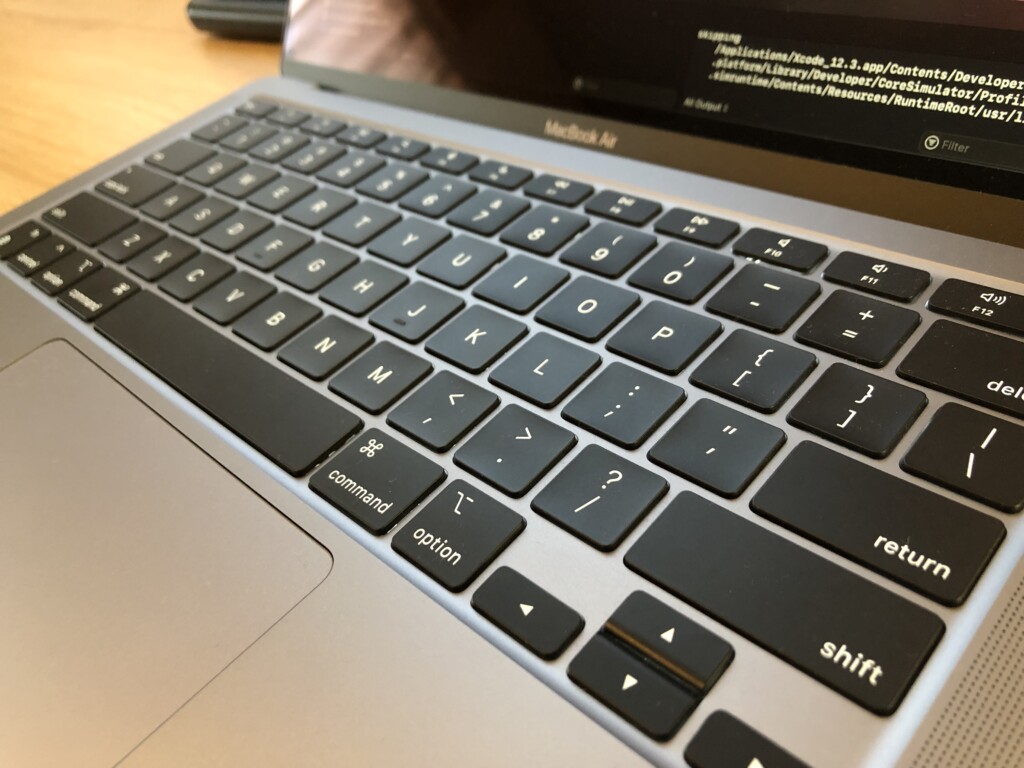
メモリは、画像や動画編集をするような使い方でなければ標準の8GBでも足りる、というようなブログ記事も見かけましたが、後から変更できないので16GBにアップグレードしました。結果、正解でした!
YoutubeでBGM流し、ネットサーフィンしながらXcodeで開発する、というスタイルでも普通に使用メモリが8GB以上に達します。なのでよっぽど用途が限定している場合でなければ、奮発して16GBにアップグレードしたほうが幸せになれます。
今まで使っていたMacbookのスペック
参考までに、今まで使っていたMacbookのスペックも記載しておきます。元々持ち運び用に購入したマシンで、メモ書きやブラウジングがメインだったのでプログラミング用途で使っていたわけではないです。
- MacBook 12インチ
- 1.3GHzデュアルコアIntel Core M(Turbo Boost使用時最大2.9GHz)
- ハードディスク:256GB
- USキーボード
- メモリ:8GB
確かに爆速だ!Xcodeの各種所要時間比較結果
今回計測した時間は、以下の3つです。
- ビルド時間
- プレビュー表示時間
- シミュレーター実行時間
開発する上で時間がかかるものトップ3ですね。
使用したXcode&サンプルコード
検証に使用したのはApple公式サイトで公開しているチュートリアルのコードです。Xcodeは最新ではないですが12.3を使用しました。
- Xcode:12.3
- サンプルコード:CreatingAwatchOSApp
以下、計測結果を表にまとめました。
| 計測内容 | Macbook (2015) | MacbookAir (M1, 2020) |
|---|---|---|
| ビルド時間(初回) | 43秒 | 13秒 |
| ビルド時間(2回目) | 16秒 | 2秒 |
| プレビュー表示時間(初回) | iOS:3分2秒 watchOS:1分1秒 |
iOS:17秒 watchOS:7秒 |
| シミュレーター実行時間(初回) | iOS:2分37秒 watchOS:1分16秒 |
iOS:18秒 watchOS:15秒 |
| シミュレーター実行時間(2回目) | iOS:30秒 watchOS:16秒 |
iOS:4秒 watchOS:4秒 |
比較対象のマシンがあまりに貧弱なので、比較するのは酷かもしれません。。
ただ、iMacやMacbook Proを使っている人でも、おそらく処理時間の短縮は実感できるのではないかと思います。
それにしても、、、いやーーーー早いっ!!
今までが酷すぎたせいもあり、めちゃくちゃ感動しました。だってMacbook(2015)だと、プレビュー表示するだけで3分待たされてましたからね。フリーズした?って毎回思ってましたから。
ファンレスだけど、発熱はする?
購入検討時、処理時間の次に気にしていた点が発熱問題です。
M1チップのMacbookProとMacbookAirの違いの一つが、ファンレスか否かです。Airはファンがないので、長時間使用してると高熱になってパフォーマンス低下するんじゃないかと心配していました。
ただ、その心配は杞憂でした。
普段使っている際に発熱を感じることはありません。もっとも、私の場合は趣味でプログラミングしている程度なので、本職の方がガシガシ使い倒し始めたら結果が異なるかもしれません。
私の環境の場合、MacbookAirよりむしろ、別途購入したドックステーションのほうが発熱すごいです。
ドックステーションがものすごく発熱する
普段はPCスタンドに置いてディスプレイ・マウス・キーボードを外付けして使っています。機器を接続のためにはドックステーションが必要で、こちらの製品を購入しました。
実はこれの前に別の格安中華製ドックステーションを購入したのですが、HDMIを認識しないなどの接続不安定で使い物にならず、こちらに買い替えました。
その点こちらの製品は問題なく認識してくれました。(まぁそれが当たり前なんですけどね・・)
アマゾン等のレビューでもその発熱についてのコメントが多数ありますが、それは本当でした。

見た目もシンプルで色合いも近いので満足しているのですが、発熱の問題はどうしても気になるのでなんとかしたいと思い対策してみました。
対策その1.部屋の温度下げる
購入した時期が夏真っ盛りということもあり、クーラーをつけず扇風機だけで頑張っているとものすごく発熱します。ところが27度くらいの設定でクーラーをつけると、それだけでもだいぶ温度が下がります。ほんのり温かいと感じる程度になります。
対策その2.対策としてヒートシンク付けてみた
室内温度の設定だけでも問題なさそうなのですが、ヒートシンクを付けてみることにしました。これは、同じく発熱が問題視されがちなAmazonのFireStickではよく知られたテクニックです。
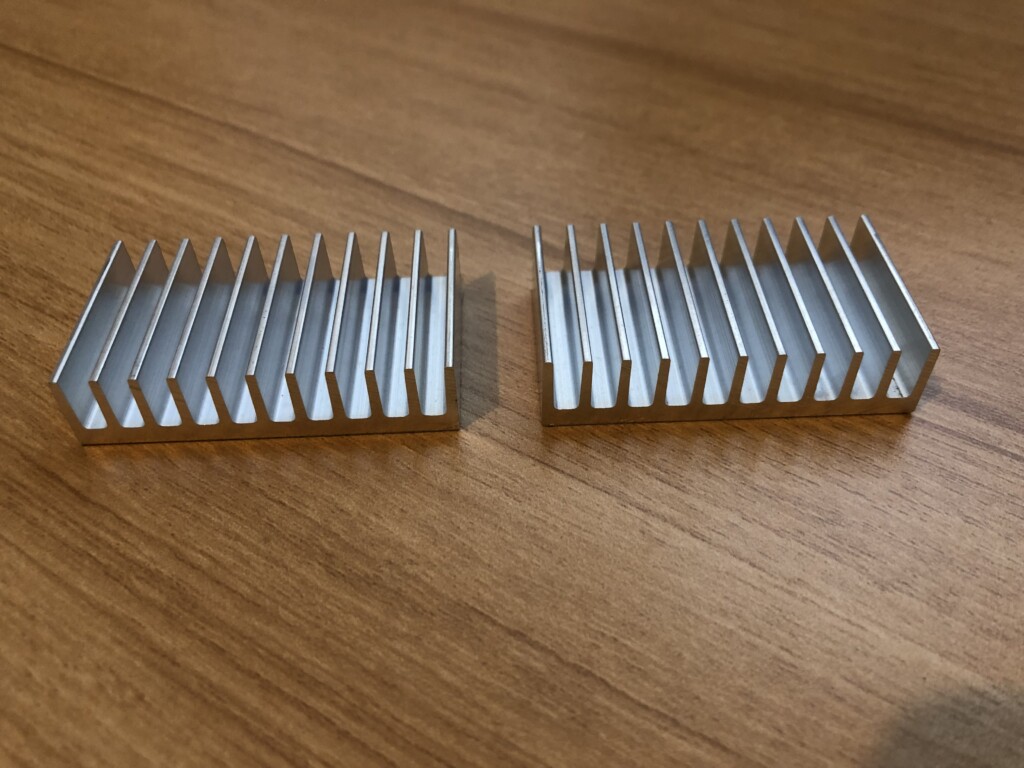
このヒートシンクを、Ankerのドックステーションの裏側に貼り付けます。
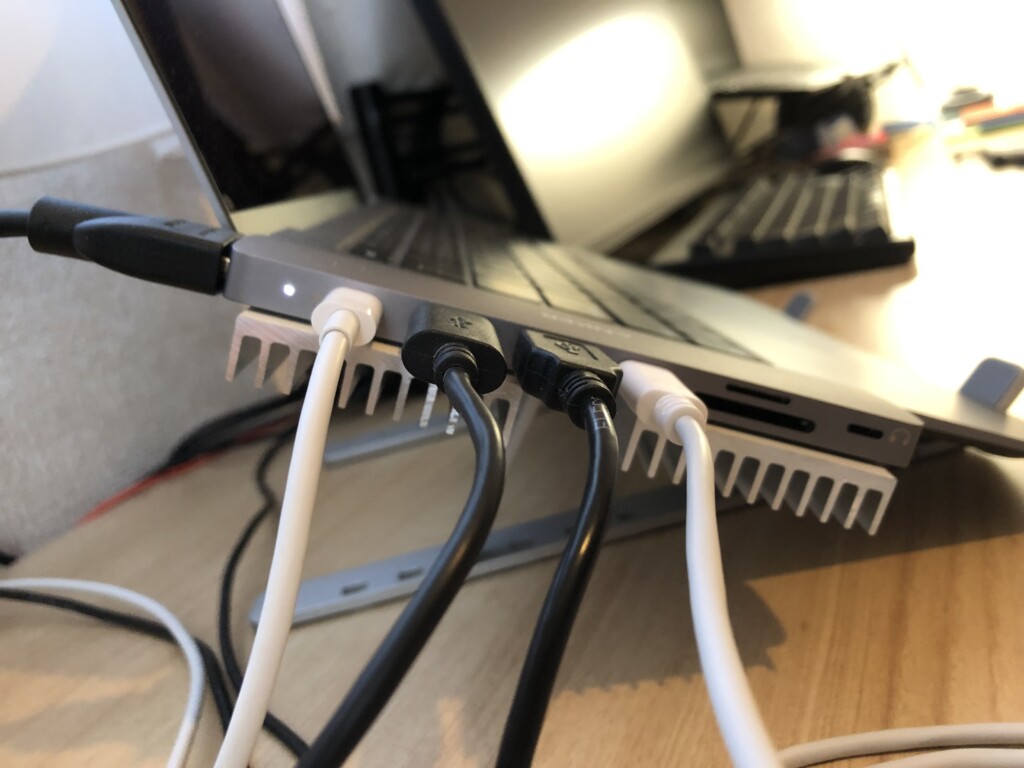
PCスタンドに置いているので裏側につけることができています。表側に貼るのは流石に見栄えが悪すぎますからね。。
こちらもそれなりの効果は出ているように感じます。
対策その3.扇風機の風を当てる
ヒートシンクをつける前、試しに扇風機の風を直接当ててみたところ、びっくりするくらい熱が下がりました。
正直送風ってそんなに熱下がんないんじゃ?と思ってましたがナメてました。
ファンの音が気にならなければ、こういうファンを使って直接送風するほうが確実だと思われます。
まとめ
以上、開発用に購入したM1チップのMacBook Airの、ビルド時間等の計測レビューでした!
購入前は、開発に使うならMacbookProのほうが良いのでは?と迷いましたが、個人開発するレベルならMacbookAirでも十分すぎるほどのスペックだと感じました。
公式サイトのチュートリアルのほか、ネット上にあるいくつかiOSやwatchOSのサンプルコードを実行してみましたが、特に支障なくプログラミングできました。実機(iPhone8, Apple watch series6)での実行も特に問題ありませんでした。
また、M1チップということでビルドが通らないとかが起きたらやだなぁと思っていましたが、こちらも今の所問題なしです。サードパーティーのライブラリ等を使用している場合はどうなんでしょうね。でも、今後もAppleはシリコンチップの開発に注力していくでしょうから徐々に問題も減っていくものと思っています。
来年(2022年)には更に新しいプロセッサ搭載のMacbookAir/Proが発売される噂もありますが、それまで待てない!という人は現行のM1チップモデルでも十分満足できると思いますよ!
